
Photoshopに新しいブラシデータを登録したいけど
やり方がよくわからない・・
詳しい方法が知りたいな。
今回はこんな悩みにこたえます。
皆さんお疲れ様です。
背景イラストレーターのぺいです。
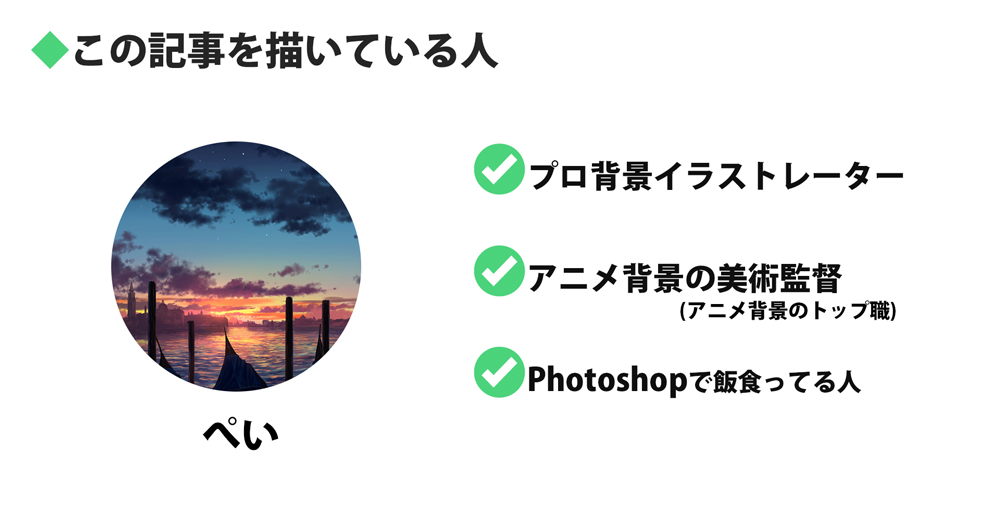
今回はPhotoshopのブラシ登録方法について解説していきます。
登録するブラシデータを用意しよう
まずは登録するブラシデータを用意しましょう。
Photoshopのブラシデータは
.abr
という拡張子のデータになりますので注意してください。
Photoshopにブラシを読み込ませる手順
①ブラシツールを選択した状態でカンバス上で右クリックをしてブラシプリセットを開く

②右上の歯車⚙アイコンをクリックして出てくるメニューから「ブラシを読み込む…」を選択。
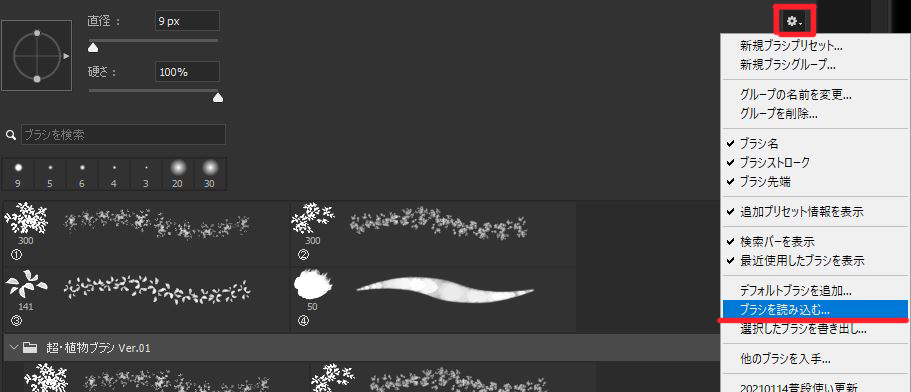
③エクスプローラーが開くので読み込む予定のブラシデータ(.abr)を見つけて[読み込み]をクリック
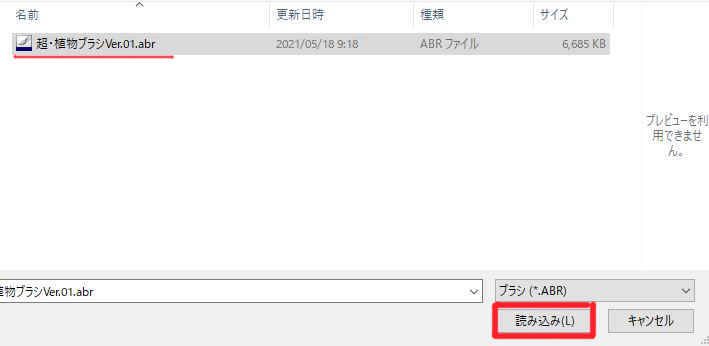
④ブラシプリセットを確認すると、読み込んだブラシデータ名のフォルダとブラシが登録されている
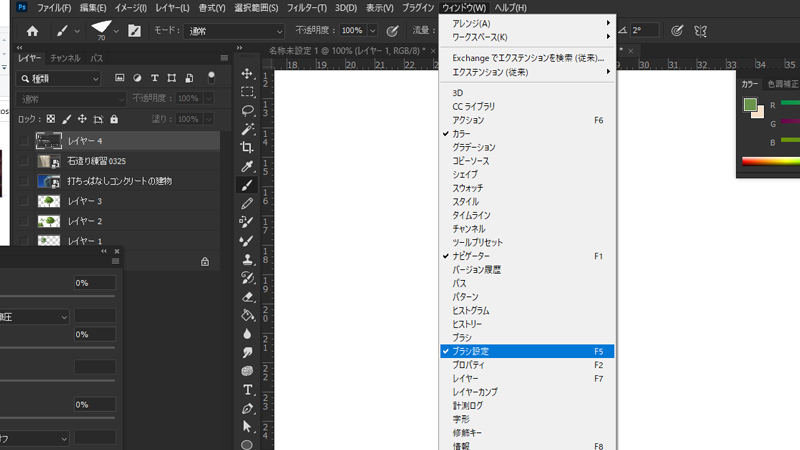
以上の手順でブラシを登録することができます。
【番外編】ブラシを書き出す方法
すでにPhotoshopに登録されているブラシを、.abr拡張子で書き出すことも可能です。
①読み込み方法と同様にブラシプリセットを開きます。

②書き出したいブラシを選択します。(青枠が選択中のブラシ)
[ctrl]や[shift]キーを使って複数のブラシを一度に選択することも可能です。
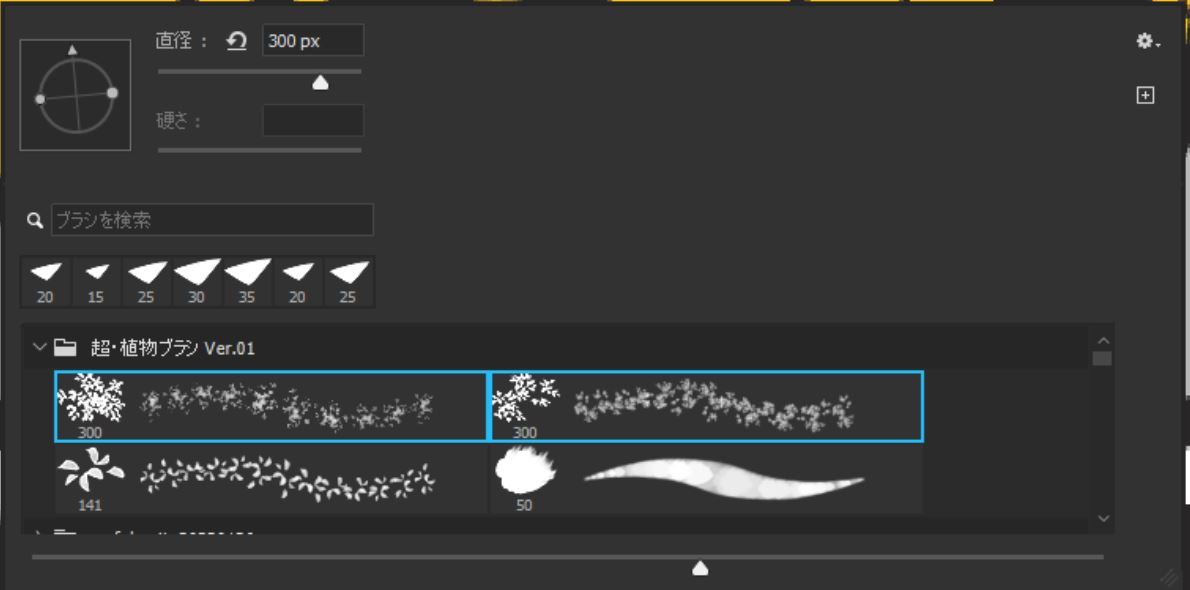
③右上の歯車⚙マークをクリックして「選択したブラシを書き出し…」をクリック。
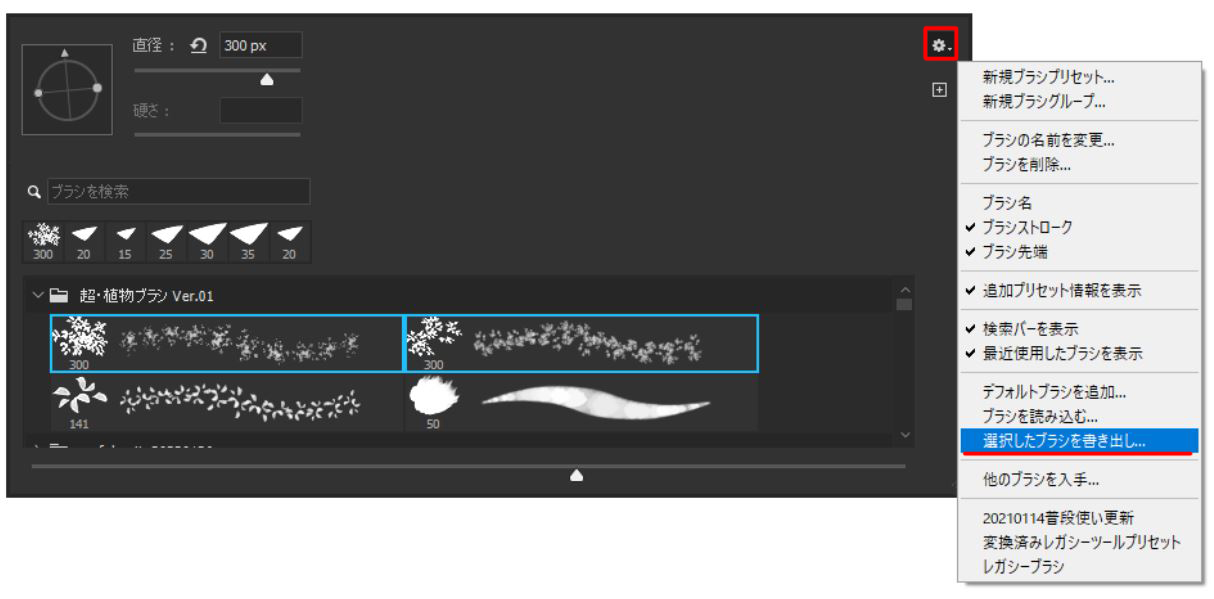
④エクスプローラーが表示されるので任意の場所にブラシデータを保存します。
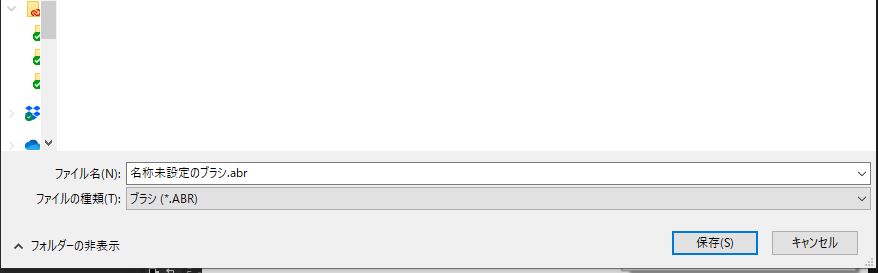
以上でブラシの書き出しも完了です。
ブラシの読み込みや書き出しはあまり頻繁に行うことではないのでついどうやるか忘れてしまいがちかと思います。
ぜひこのページをブックマークしておいて、迷ったらすぐ確認できるようにしておくとオススメです。
当ブログでは、他にもPhotoshopに関する情報や、背景イラストのノウハウを発信しています。
関連記事を↓に張っておきますのでぜひ合わせてみてみてください。























コメント